Ce message présente des solutions pour résoudre Titanfall 2 Aucun serveur trouvé erreur . Titanfall est un jeu vidéo de tir à la première personne développé par Respawn Entertainment et édité par Electronic Arts. L'histoire du jeu tourne autour de Jack Cooper, un carabinier qui reçoit un Titan, c'est-à-dire un robot géant, pour l'aider à éviter les ennuis. Mais récemment, les utilisateurs se sont plaints de l'absence d'erreur trouvée par le serveur dans le jeu. Heureusement, vous pouvez suivre quelques méthodes simples pour y remédier.

Correction de l'erreur Aucun serveur trouvé dans Titanfall 2
Pour résoudre le Titanfall 2 Erreur Aucun serveur trouvé , essayez de redémarrer Titanfall 2 et votre routeur pour corriger l'erreur. Si cela ne fonctionne pas, essayez ces correctifs testés :
monitor de tinte amarillo
- Vérifier la compatibilité du système
- Vérifier l'intégrité des fichiers du jeu
- Vérifier l'état du serveur Titanfall 2
- Exécutez Titanfall 2 en tant qu'administrateur
- Désactiver le VPN
- Mettre le jeu en liste blanche dans le pare-feu Windows
- Modifier les paramètres DNS
- Réinstaller le jeu
Voyons maintenant ceux-ci en détail.
1] Vérifiez la compatibilité du système
Avant de commencer avec différentes méthodes de dépannage, vérifiez si votre appareil répond aux exigences minimales. Il est possible que votre appareil ne réponde pas aux exigences minimales pour exécuter Titanfall 2. Les exigences recommandées pour exécuter le jeu sont :
- TOI: Gagner 7/8/8.1/10/11 64 bits
- Processeur: Intel Core i5-6600 ou équivalent
- Mémoire: 16 Go de RAM
- Graphique: NVIDIA Geforce GTX 1060 6 Go ou AMD Radeon RX 480 8 Go
- DirectX : Variante 11
- Stockage: 45 Go d'espace disponible
2] Vérifier l'intégrité des fichiers du jeu

Les fichiers du jeu peuvent être corrompus à cause d'un bug ou d'une mise à jour récente. Cela pourrait également être la raison pour laquelle l'erreur aucun serveur trouvé ne cesse de vous troubler. Vérifier les fichiers du jeu sur votre PC et vérifiez si le problème est résolu. Voici comment c'est fait :
- Ouvrir Fumer et cliquez sur Bibliothèque .
- Faites un clic droit sur Titanfall 2.exe de la liste.
- Sélectionner Propriétés > Fichiers locaux
- Cliquez ensuite sur Vérifier l'intégrité des fichiers du jeu .
3] Vérifier l'état du serveur Titanfall 2
Vérifiez l'état du serveur Titanfall 2, car les serveurs peuvent être en cours de maintenance ou faire face à des temps d'arrêt. Vous pouvez également suivre @TitanfallStatus sur Twitter pour vérifier s'ils ont publié des informations sur la maintenance en cours. Si plusieurs personnes ont le même problème, le serveur peut faire face à des temps d'arrêt .
4] Exécutez Titanfall 2 en tant qu'administrateur
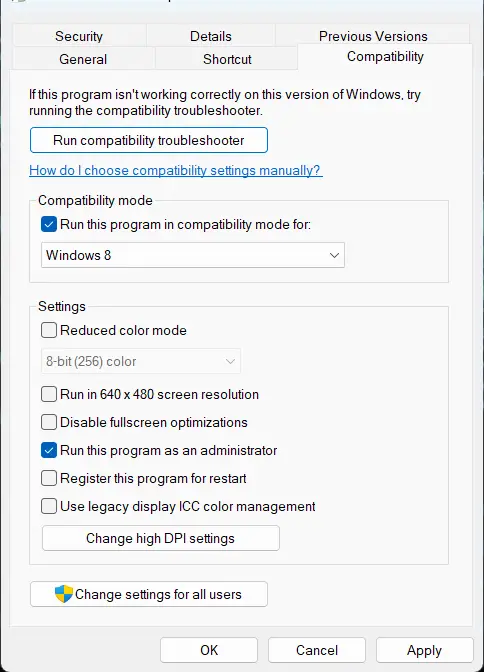
L'exécution du jeu en tant qu'administrateur garantit que le jeu ne plante pas en raison d'un manque d'autorisations. Voici comment procéder :
habilitar la virtualización de hardware windows 10
- Faites un clic droit sur le Titanfall 2.exe fichier de raccourci sur votre appareil.
- Cliquer sur Propriétés .
- Naviguez vers le Compatibilité languette.
- Cochez l'option Exécutez ce programme en tant qu'administrateur .
- Cliquer sur D'ACCORD pour enregistrer les modifications.
5] Désactiver le proxy/VPN
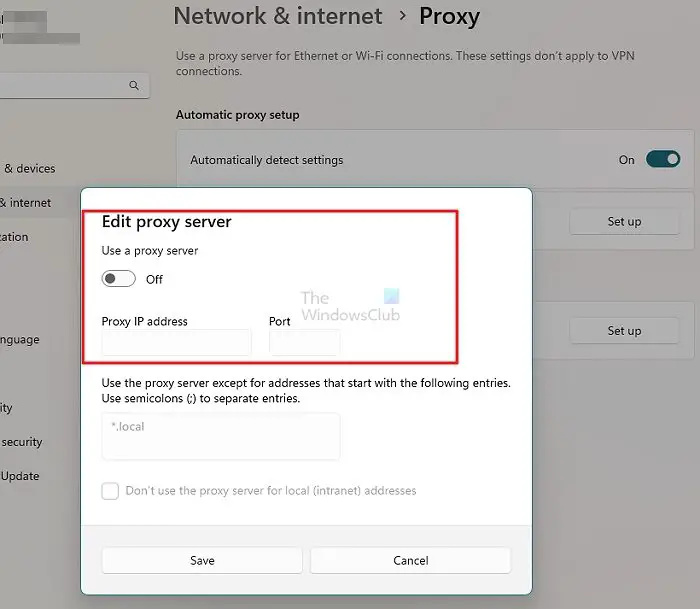
Des erreurs de serveur peuvent se produire si vous êtes connecté à un serveur proxy/VPN. VPN et Proxy masquent votre adresse IP en redirigeant votre trafic Internet via un serveur distant. Néanmoins, Voici comment vous pouvez le désactiver :
- appuie sur le Touche Windows + I ouvrir Paramètres .
- Aller vers Réseau & Internet > Proxy .
- Ici, désactivez le Détecter automatiquement les paramètres option.
- Clique sur le Installation l'option présente à côté de Utiliser un serveur proxy et désactivez l'option Utiliser une option de serveur proxy .
6] Mettre le jeu en liste blanche dans le pare-feu Windows
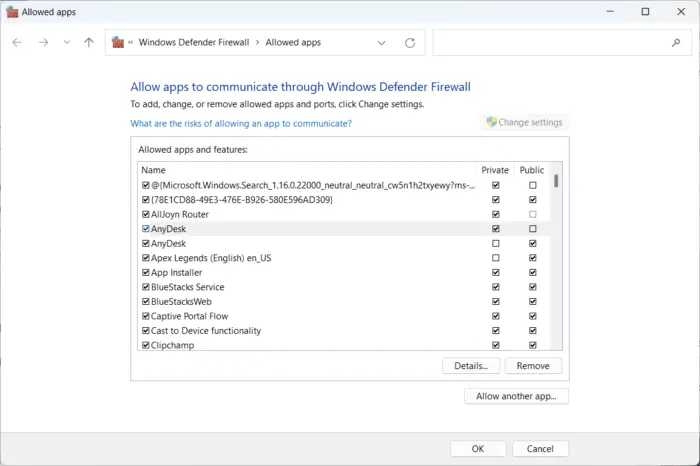
Le pare-feu Windows interfère parfois avec les processus du jeu et le fait mal se comporter. Autoriser un programme dans le pare-feu Windows peut aider à corriger cette erreur sur Warzone 2.0. Voici comment:
- appuie sur le Touche Windows + I ouvrir Paramètres .
- Aller vers Confidentialité et sécurité > Sécurité Windows > Pare-feu et protection du réseau .
- Dans l'onglet Pare-feu, cliquez sur Autoriser une application via le pare-feu .
- Sur la page suivante, cliquez sur Modifier les paramètres et sélectionnez Autoriser une autre application .
- Dans la fenêtre Applications autorisées, localisez chute des titans 2 et vérifiez à la fois le Privé et Public des boites.
7] Modifier les paramètres DNS
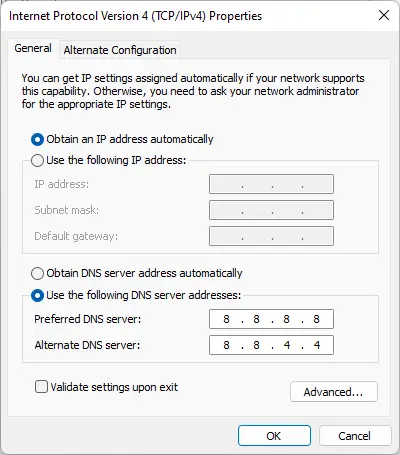
Titanfall 2 aucune erreur de serveur trouvé peut également être corrigée par modification des paramètres DNS peut aider à le réparer. Les appareils Windows utilisent par défaut le serveur DNS configuré par le fournisseur d'accès Internet. Néanmoins, vous pouvez toujours le modifier. Ici, nous vous avons montré la procédure pour DNS public de Google.
8] Réinstallez le jeu
Si aucune des solutions de contournement mentionnées ci-dessus ne peut vous aider, les fichiers principaux du jeu peuvent être corrompus. Pour résoudre ce problème, supprimez tous les fichiers de Titanfall 2 de votre système et recommencez l'installation.
Pourquoi puis-je me connecter au multijoueur sur Titanfall 2 ?
Si vous avez activé plusieurs adaptateurs réseau sur votre appareil, vous pouvez rencontrer des difficultés pour vous connecter au mode multijoueur sur Titanfall 2. Désactivez tous les adaptateurs autres que celui que vous utilisez actuellement.
mouse haciendo doble clic en windows 10
Pourquoi Titanfall 2 ne se connecte-t-il pas aux serveurs ?
Titanfall 2 ne se connecte pas au serveur, une erreur se produit généralement en raison d'une connexion Internet instable. Cependant, cela peut également arriver si les serveurs de jeu sont en maintenance ou font face à des temps d'arrêt. Essayez de vérifier l'intégrité des fichiers du jeu et de désactiver VPN/Proxy pour corriger l'erreur.









![Valorant ne pouvait pas se connecter au système de matchmaking [Corrigé]](https://prankmike.com/img/valorant/88/valorant-could-not-enter-matchmaking-fixed-1.jpg)




